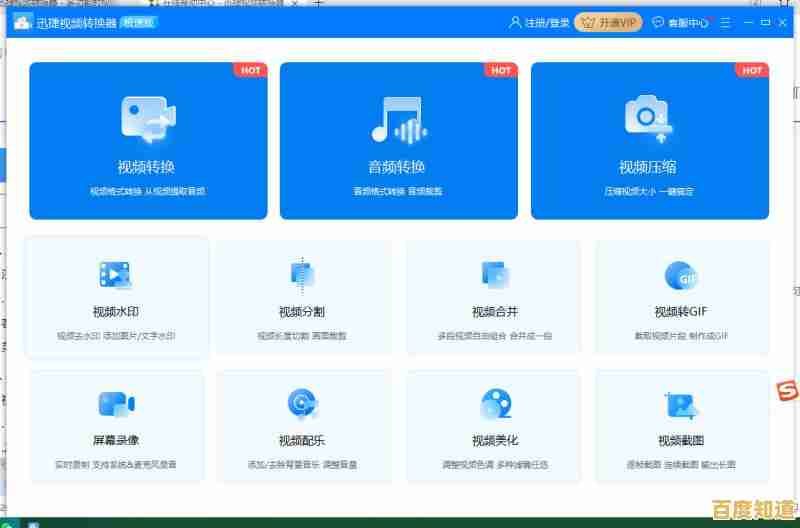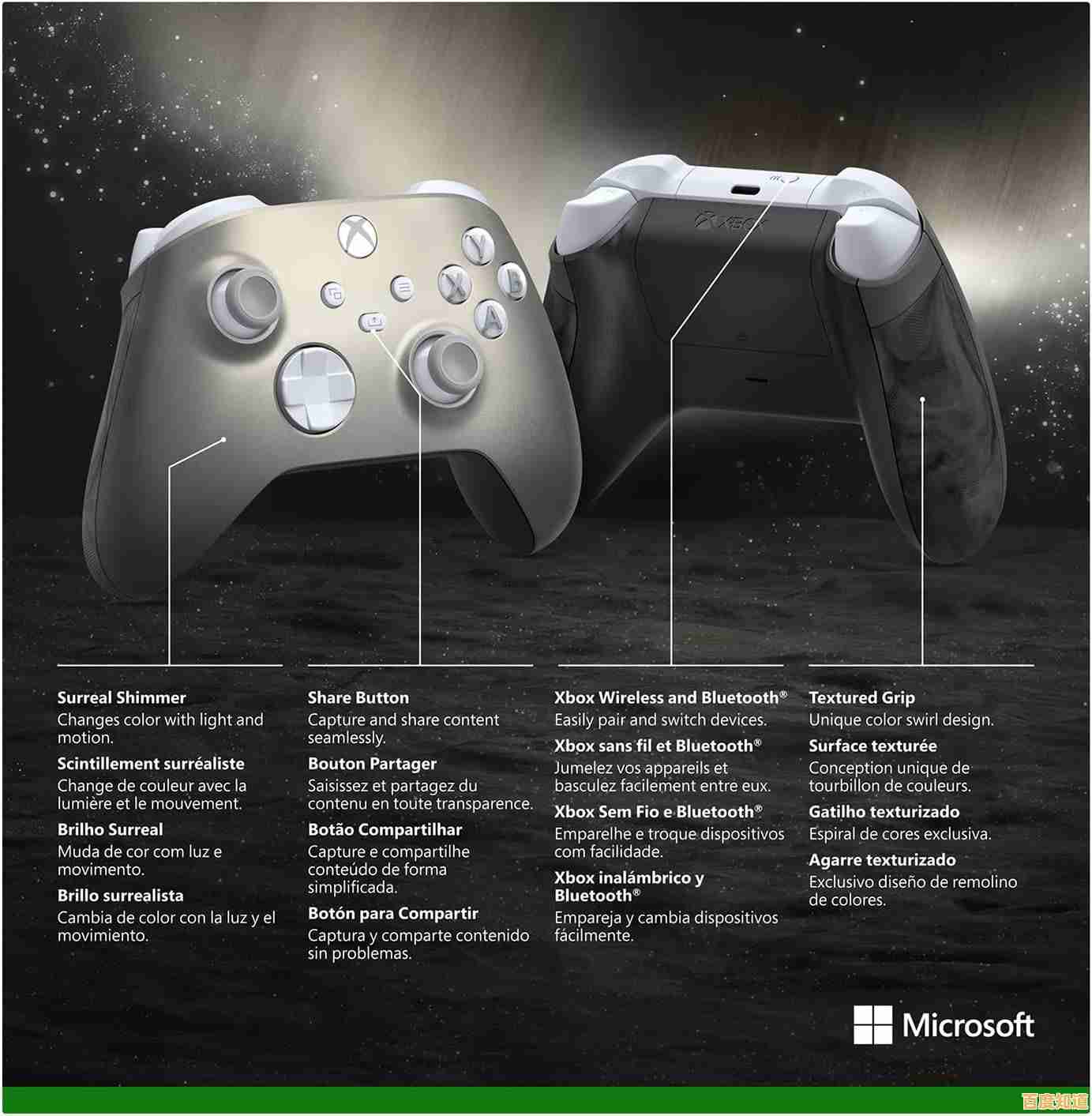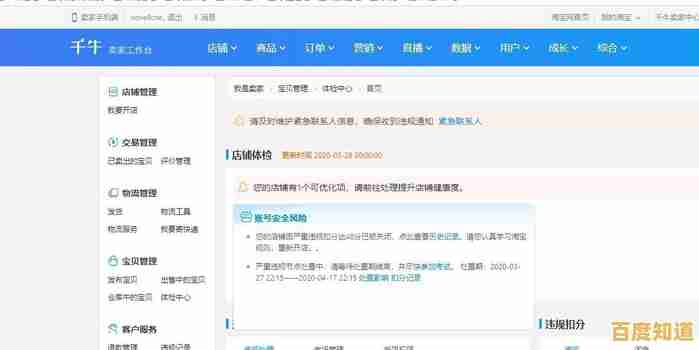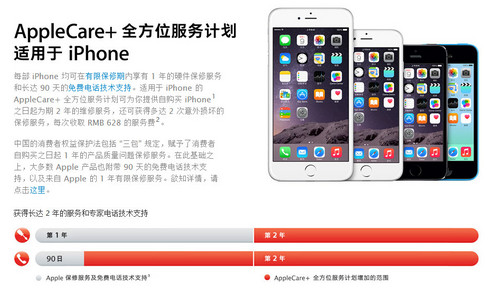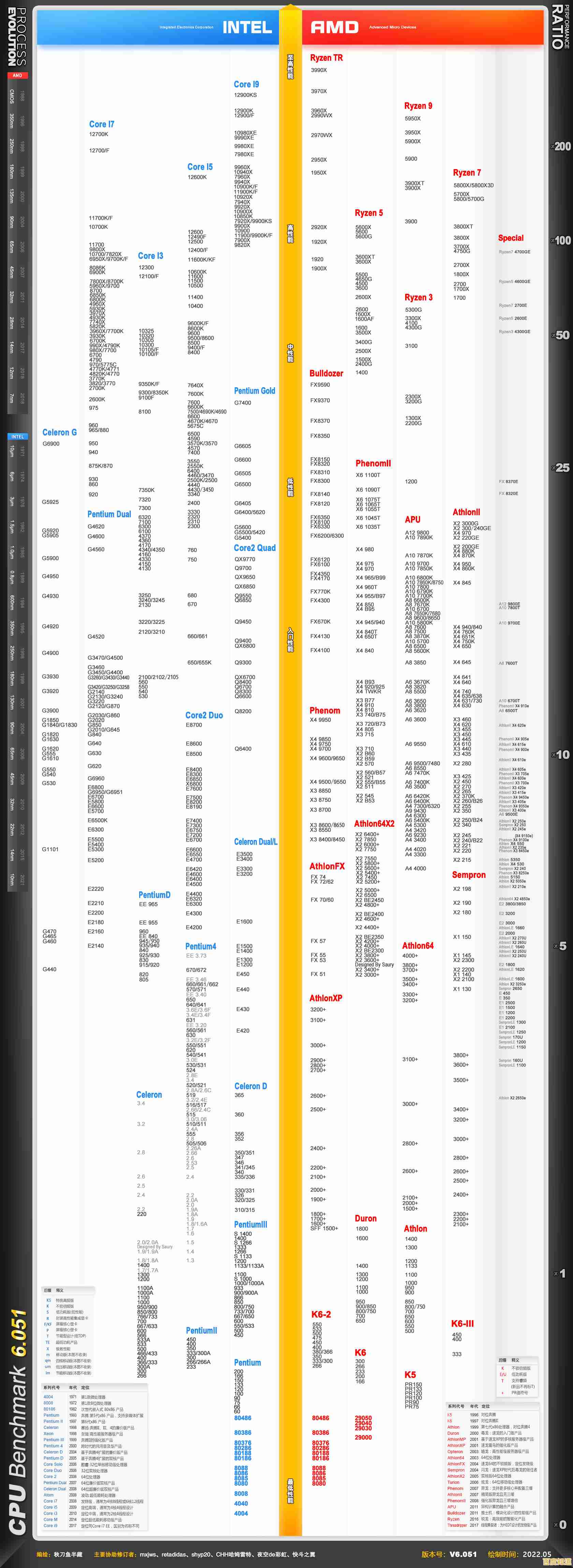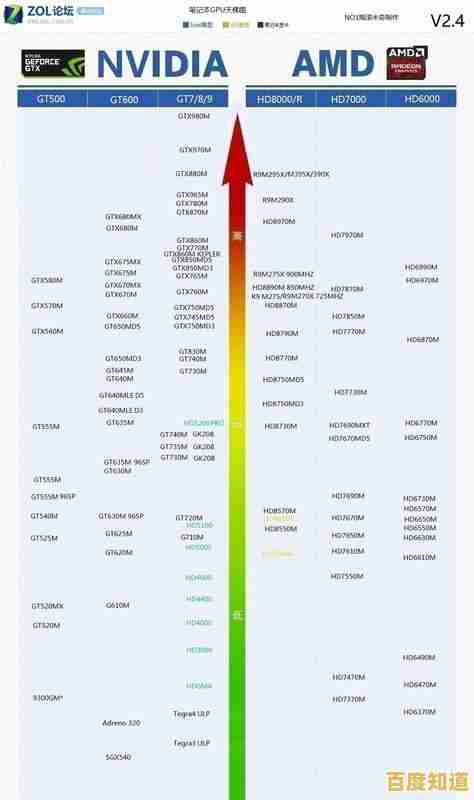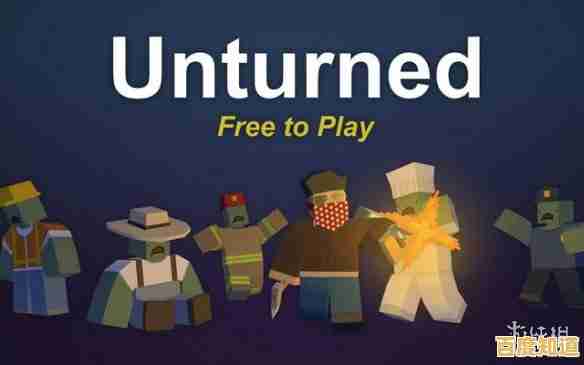如何在Windows 11系统中安全修改笔记本登录用户名
- 问答
- 2025-10-28 08:31:08
- 14
修改用户名有两个关键部分,只改其中一个可能会导致问题,必须按顺序操作。
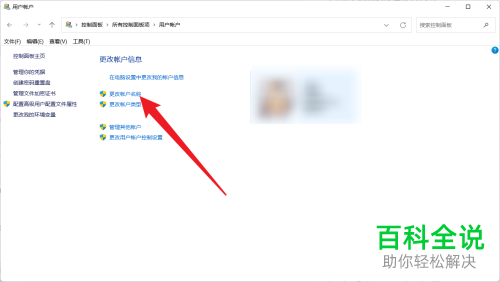
第一部分:修改本地账户的用户显示名称 这个名称是开机登录界面和开始菜单上显示的名字。
- 点击开始菜单,选择“设置”(齿轮图标)。
- 在设置窗口中,点击左侧的“账户”,然后选择“您的信息”。
- 在右侧,找到并点击“使用本地账户登录”(如果你的账户已经是本地账户,此步骤可跳过,如果是微软账户,需要先切换到本地账户,修改完成后再切换回来,过程较复杂)。
- 点击“管理我的账户”。
- 在弹出的账户管理窗口中,点击“属性”。
- 在“全名”一栏中,输入你想要的新名称,然后点击“确定”。 (来源:微软官方支持文档关于更改账户名称的步骤)
第二部分(关键步骤):修改用户文件夹名称 这是C盘用户(Users)文件夹下的那个以你用户名为名的文件夹,只改显示名不会自动改变这个文件夹名,需要手动修改。
- 使用另一个拥有管理员权限的账户登录系统,如果没有,需要先启用系统的内置管理员账户(Administrator)。
- 在开始菜单搜索“cmd”或“命令提示符”,右键点击它,选择“以管理员身份运行”。
- 在打开的窗口中输入:
net user administrator /active:yes然后按回车,这会启用隐藏的管理员账户。 - 注销当前账户,在登录界面选择“Administrator”账户登录。 (来源:微软官方关于启用Windows内置管理员账户的说明)
- 重命名用户文件夹:
- 打开“此电脑”,进入C盘,打开“用户(Users)”文件夹。
- 找到以你旧用户名命名的文件夹,右键点击它,选择“重命名”,改为你想要的新名称。 (来源:技术社区如Ten Forums和BleepingComputer提供的可靠方法)
- 修改注册表指向新的文件夹路径:
- 同时按下
Win + R键,输入regedit并回车,打开注册表编辑器。 - 非常重要:在修改前,最好点击“文件”->“导出”来备份整个注册表。
- 在注册表编辑器中,导航到这个路径:
HKEY_LOCAL_MACHINE\SOFTWARE\Microsoft\Windows NT\CurrentVersion\ProfileList。 - 在
ProfileList下,你会看到几个以“S-1-5-21”开头的长文件夹(SID),逐个点击这些文件夹,查看右侧“ProfileImagePath”的值,找到数据是你旧用户文件夹路径的那一个(C:\Users\旧用户名)。 - 双击“ProfileImagePath”,将路径中的旧用户名修改为新的文件夹名,然后点击“确定”。 (来源:微软官方知识库KB及资深技术专家建议)
- 同时按下
- 完成并重启:
- 关闭注册表编辑器,注销Administrator账户。
- 回到登录界面,再次登录你修改过的那个本地账户。
- 此时系统应该能正常加载你的新用户文件夹和所有设置。
- 记得再次禁用内置管理员账户(以管理员身份运行命令提示符,输入
net user administrator /active:no)。
风险警告:直接修改用户文件夹和注册表存在风险,操作失误可能导致账户配置文件损坏,无法登录,强烈建议在操作前备份重要数据并创建系统还原点,如果账户是微软账户,强烈建议先转换为本地账户完成修改,再重新链接微软账户,以避免云端配置冲突。
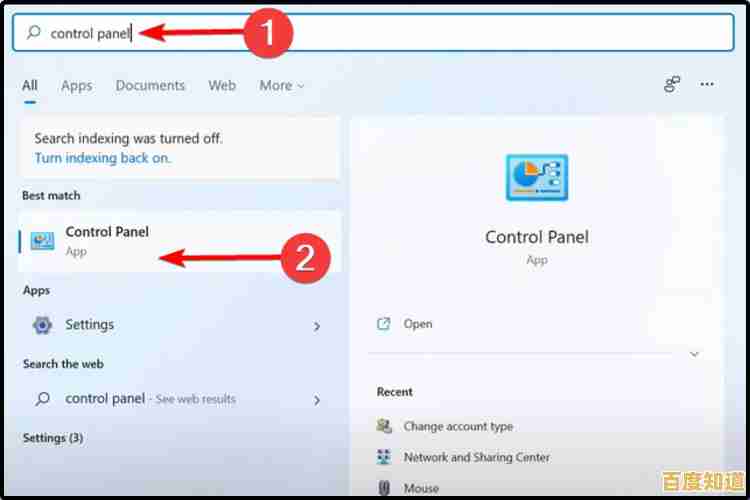
本文由广飞槐于2025-10-28发表在笙亿网络策划,如有疑问,请联系我们。
本文链接:http://xian.xlisi.cn/wenda/64773.html